以下長文ですがよろしくお願いします。
長期間、タイトルのアクロニスのソフトを使用してバックアップや復元をしています。
Acronis True Image 2016 OSはWindows10(Win7からのアップグレイド)64bit
このソフトの操作はスタートメニューとプータブルディスクを作成して起動させる二つの方法があります。
質問はプータブルディスクを挿入してバックアップする方法です。
設定して40%くらい進行した時点で何回実行しても電源が落ちバックアップができません。
原因を特定できません。このソフトを使っている方解決方法がないか教えて下さい。
以前内蔵HDDに不良セクターがあり同じような現象があった事を記憶しています。
今回それはないです。PCに搭載している内蔵HDDメーカー(Sea Gate)から出しているドライブ テスト(フリー)「Sea Tools for DOS 」で合格の判定です。HDD名:ST9500420AS
過去のバージョンでは簡単にブータブル メディアでもできたのですが、2016版では実行はスタートメニューからばかりでしていました
復元の方はブータブル メディアで正常にできます。
又スタートメニューから通常のバックアップは正常です。
※2016版のブータブル メディア起動での画面選択は「Acronis True Image 64bit」でいいですね。
No.5ベストアンサー
- 回答日時:
昨日のテストバックアップを確認しましたが、データーの分割無しやスケジュールが不完全です。
やはり、DLからインストールディスクを作成して、インストールした方が良い様です。
ただ、台数制限が越していたりすると厄介なメッセージが表記されたりします。
クローンやリカバリではブートディスクは有効です。
絶対に、インストールを勧めます。
なお、正規版ではなく、ダウンロード版から直接インストールだと、プロダクトキーの入力は必要ありません。
*Acronisから直接購入だと、アドレス・名前・パスワードで認知されます。
いつまでも付き合って頂き恐縮します。
最初は製品版を購入しましたがその後は毎年DL版でアップグレイドしています。
アドバイスして頂きました、DLからインストールディスクを作成はしていなかったです。
今後のアップグレイドはそのようにしたいと思います。
>クローンやリカバリではブートディスクは有効です。
トラブルがあった時に最も大事なリカバリが有効であれば先ず合格ですね。
バックアップは通常の方法でやればいいことです。
やはり製品版の方がトラブルも少ないということですね。
製品版の時のブータブルメディア起動は何の問題もなかったですから。
No.4
- 回答日時:
失礼しました。
DVD BOOTで確認しました。
スケジュールは無かったですが、オプションの中に「完全」が在りました。
方法は、ヘルプのメールで確認してください。
通常起動の下位(本を開いたアイコン)にあります。
ざわざご親切にありがとうございます。
CD BOOTで「バックアップ種類」
「完全」は在るのですが、その下に
「既存のバックアップ、アーカイブを上書きします」
というのが、今ひとつ理解できにくいです。
私はいつも新規で完全を選択しています。
スケジュールなしの、その都度単体で完全バックアップしたいので。
実際は上書きされていないようですが。
それから、
今朝これまでバックアップの途中で電源が落ちていたブータブルメディアを使ってみたところ、魔訶不思議にも電源は最後まで落ちず成功しました。という事はgoold-manさんのお礼でCDの作成を失敗と書きましたが、失敗ではないようです、何がなんだか分からなくなりました、又指摘して頂いたディスクの抜き去りなど特別な事は何もしていません。原因は他にあったという事ですかねぇ。
No.3
- 回答日時:
>プータブルディスクを挿入してバックアップする方法
製品版はそのものがブータブルディスクとして使えます(インストールしても使えます)が、作成したAcronis ブータブル レスキュー メディアからですか?(作成失敗は?)
アンチウィルスソフトなどセキュリティ関連のプログラムががAcronis製品の動作を妨げることがあります。→該当するフォルダを除外設定、もしくはホワイトリストに追加します。(追加する項目などは参考URLをご覧ください)または一時的に「停止」します(自己責任)
https://kb.acronis.com/ja/content/55250
まだインストールしていない場合OSのイメージバックアップ機能でバックアップしては?
内部に保存すると壊れた時に困りますので、PC内蔵ストレージ容量以上の外付けHDDと32GB以上のUSBメモリー(復元の時使用)を用意します。
外付けハードディスクをパソコンに接続し、「スタート」右クリック「コントロールパネル」「バックアップと復元(Windows 7)」「システムイメージの作成」「バックアップをどこに保存しますか?」「ハードディスク上」接続した外付けハードディスクを選択(・マークをつける)「次へ」バックアップ元と、バックアップ先以外にもドライブが存在する場合、「どのドライブをバックアップに含めますか?」システムイメージと一緒にバックアップしたいドライブがある場合は、チェックを付け、「次へ」「バックアップの設定を確認します」「バックアップの開始」
「システム修復ディスクを作成しますか?」システム修復ディスクを作成する場合は「はい」システム修復ディスクを作成
作成しない場合「いいえ」「バックアップは正常に完了しました」「閉じる」
回復ドライブの作成(イメージバックアップを復元するときに使用)
「コントロールパネル」「回復」「回復ドライブの作成」「ユーザーアカウント制御」「はい」「回復ドライブを作成する」「次へ」「USBフラッシュドライブの接続」32GB以上のUSBメモリを接続、「USBフラッシュドライブの選択」「使用可能なドライブ」表示確認。「次へ」「作成」「完了」
ありがとうございます。
>ブータブル レスキュー メディアからですか?(作成失敗は?)
復元が成功したので失敗はないと思っていましたが、指摘があったので再度作成して実行しました。
結果は成功です。やはり作成に失敗していたのでしょうか。
やはり念には念を入れてみないといけないですね。
No.1
- 回答日時:
DL・isoでDVDの作成にミスがあったようです。
同じ状態で、何度となくヘルプを求めました。
結果、バックアップの設定が、自動の場合に予期無く上書きされてバックアップファイルが壊れている可能性は強いです。
*スケジュール作成→スケジュールを設定しない。
*バックアップスキームで、バックアップの種類→完全
この様な設定をしています。
なお、ディスクでブートが完了すると、ディスクは抜き去ります。
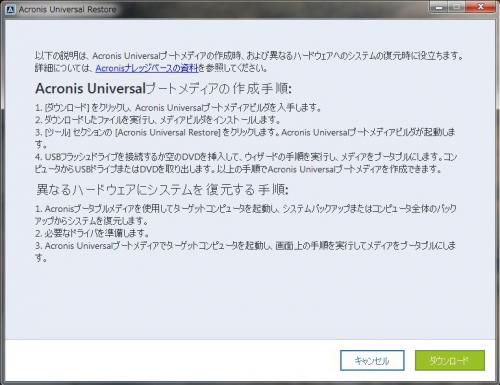
ありがとうございます。
早速アドバイス頂いた事を試みてみましたが状況は改善されません。
>*スケジュール作成→スケジュールを設定しない。
この項目はCDブートにはないですね。
お探しのQ&Aが見つからない時は、教えて!gooで質問しましょう!
関連するカテゴリからQ&Aを探す
おすすめ情報
- ・漫画をレンタルでお得に読める!
- ・14歳の自分に衝撃の事実を告げてください
- ・架空の映画のネタバレレビュー
- ・「お昼の放送」の思い出
- ・昨日見た夢を教えて下さい
- ・【お題】絵本のタイトル
- ・【大喜利】世界最古のコンビニについて知ってる事を教えてください【投稿~10/10(木)】
- ・メモのコツを教えてください!
- ・CDの保有枚数を教えてください
- ・ホテルを選ぶとき、これだけは譲れない条件TOP3は?
- ・家・車以外で、人生で一番奮発した買い物
- ・人生最悪の忘れ物
- ・【コナン30周年】嘘でしょ!?と思った○○周年を教えて【ハルヒ20周年】
- ・ハマっている「お菓子」を教えて!
- ・最近、いつ泣きましたか?
- ・夏が終わったと感じる瞬間って、どんな時?
- ・10秒目をつむったら…
- ・人生のプチ美学を教えてください!!
- ・あなたの習慣について教えてください!!
- ・牛、豚、鶏、どれか一つ食べられなくなるとしたら?
- ・都道府県穴埋めゲーム
デイリーランキングこのカテゴリの人気デイリーQ&Aランキング
-
WIN7の丸ごとバックアップ(複製?)
-
バックアップとシステム修復デ...
-
システムイメージバックアップ
-
USBメモリにWin7のシステムバッ...
-
ハードディスクの異常音??(...
-
「空き容量がなくなっています...
-
ウィンドウズ7のバックアップ
-
DVD:使用領域、空き領域ともに...
-
「DtoD領域あり」って何?
-
outlookのアドレス帳に連絡先が...
-
イベントビューアの\\Harddisk...
-
毎回シャットダウン時に「まだ...
-
システムエラー NETLOGON ID:5...
-
win10初期後にキーボードとマウ...
-
ドライブFって何ですか?
-
WindowsPCがフリーズしてしまい...
-
Cドライブの拡張方法教えてく...
-
エクスプローラの状態「オンラ...
-
画面右下に「A2」と表示される...
-
surface laptop go を購入した...
マンスリーランキングこのカテゴリの人気マンスリーQ&Aランキング
-
AOMEIで復元できません。
-
バックアップとシステム修復デ...
-
システムイメージバックアップ
-
BIOSしか起動しない 自動再起動...
-
ps2のディスクでバックアップが...
-
EaseUSToDo無料版での復元後のD...
-
Windows7のファイルをど...
-
ウィンドウズ7でバックアップが...
-
パソコンが立ち上がらない
-
バックアップの質問
-
起動時自動スキャンのIfsmgr.vx...
-
DELL製パソコンでのパーティシ...
-
デュアルブートじゃない方法で...
-
Win XP 使用中 青い画面で
-
ウィンドウズ7のバックアップ
-
Dドライブのバックアップデータ...
-
Windows7HomePremiumで作ったバ...
-
Lenovo Recovery(Q)の領域不足
-
windows10のリカバリーについて
-
USBメモリにWin7のシステムバッ...
おすすめ情報

